マインクラフトの世界をさらに彩り鮮やかにする方法は2つ。テクスチャの導入と影MODの導入です。
影MODは、入れることでMinecraftをよりリアルにすることができます。
そんな影MODを入れるためには、OptifineというMODを入れることが必要です。
このOptifineなのですが、導入の方法が二通りあります。バニラのMinecraftにソフトウェアとして単独で入れる方法と、Forgeに一つのMODとして導入する方法。今回はその二つの方法と、Optifineに影MODを導入する方法を順番に解説していきます。
共通:OptifineをPCにダウンロードする
まず、Optifineのダウンロードサイトに行きます。
そして自分が欲しいMinecraftバージョンと同じバージョンの、一番上の太字なDownloadをクリックしましょう。

するとよくある5秒待つ広告が出ます。5秒待ち、右上のSKIPを押しましょう。

SKIPを押して飛んだページで真ん中のリンクを押し、ダウンロードしましょう。
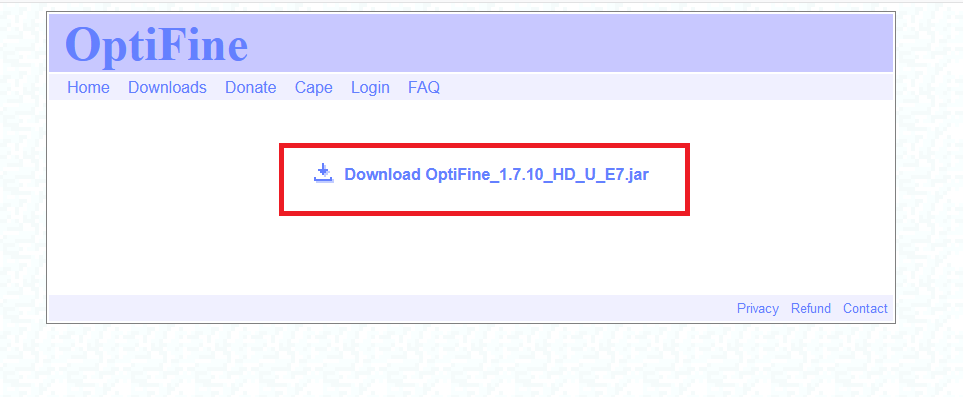
PCのダウンロードフォルダに、Optifineのjarファイルが追加されていれば成功です。
ここからいったんバニラでの導入法になります。Forgeに導入したい方はコチラをクリックしてください。
バニラにOptifineを導入する場合
バニラ(MODを入れていない状態)のマインクラフトに影MODを追加したい場合は、ダウンロードしたjarファイルをダブルクリックします。するとインストールするか聞かれるので、.minecraftフォルダの場所を変えていないならそのままinstallをクリックしましょう。

installをクリックし、このポップアップが出れば成功です。
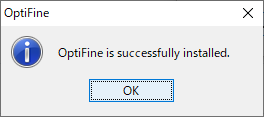
マインクラフトランチャーを起動すると、Optifineという起動構成が増えているはずです。
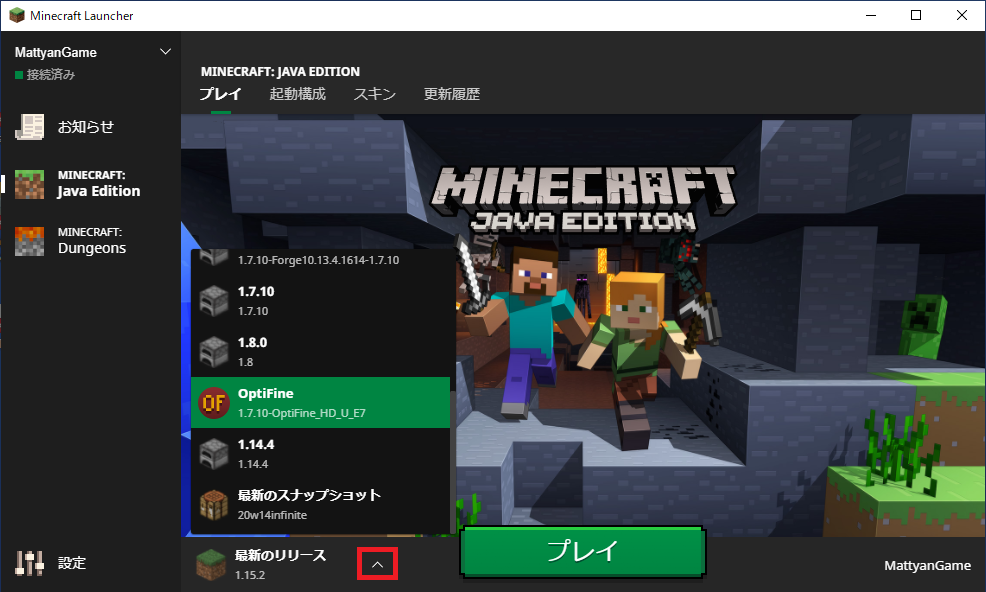
いったんForgeでの導入に移りますので、不要な方はコチラをクリックして飛ばしてください。
ForgeにOptifineをインストールする場合
他のMODと一緒に影MODを使いたい場合、Forgeに導入する必要があります。

やり方はバニラへの導入より簡単です。
先ほどダウンロードしたOptifineのjarファイルを、modsフォルダに放り込むだけ!以上!!
(modsフォルダの場所が分からない方はコチラの記事を参考にどうぞ。)

あとはいつも通り、Forgeの起動構成を選択してプレイを押しましょう。
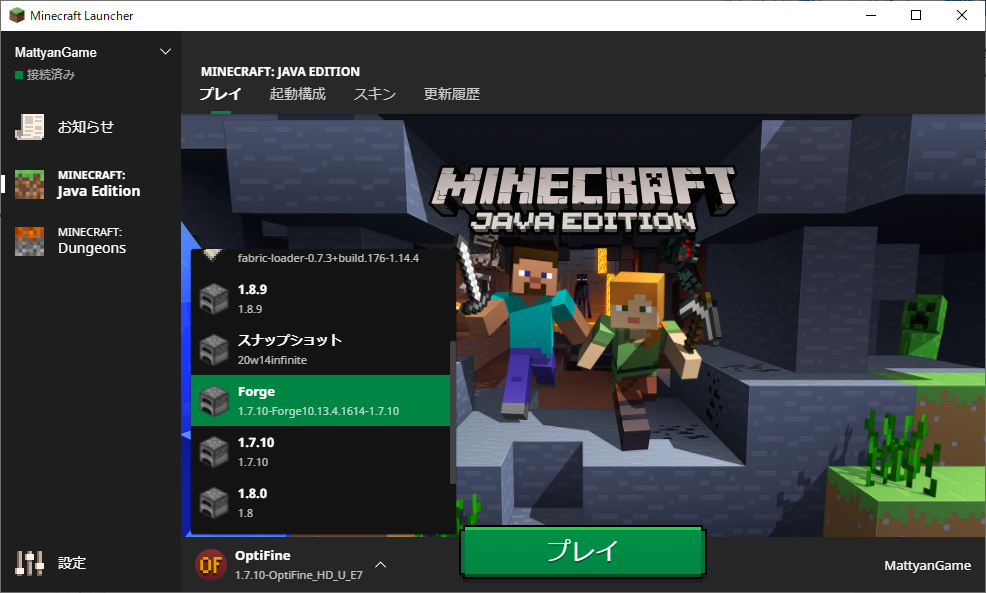
注意点としては、ForgeとOptifineが共存できないMinecraftバージョンがあることです。自分が遊びたいバージョンがそうであった場合、残念ながら諦めるほかありません。
共通:shaderpacksフォルダに影MODを入れる
さて、それではいよいよ影MODを入れていきましょう。
すでに入れたい影MODを持っている前提で書いていますが、まだの方はコチラからおすすめ影MODをご覧ください。
まず設定をクリックします。
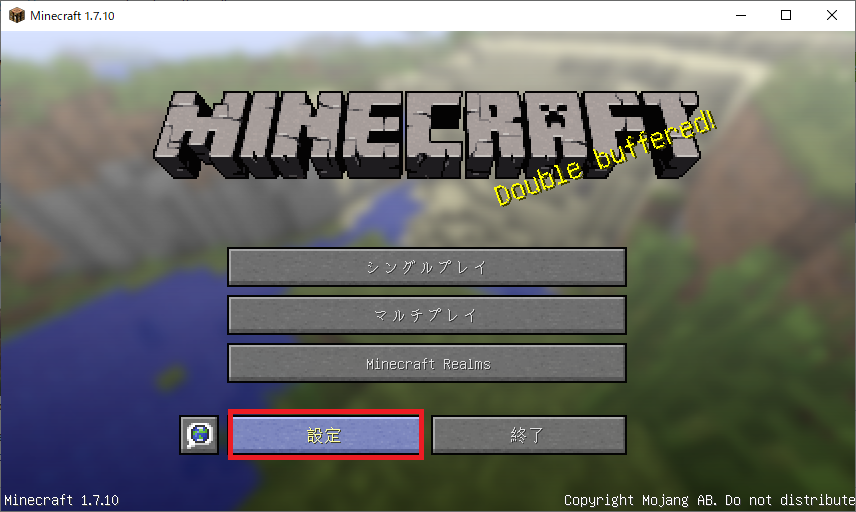
次にビデオ設定をクリック。
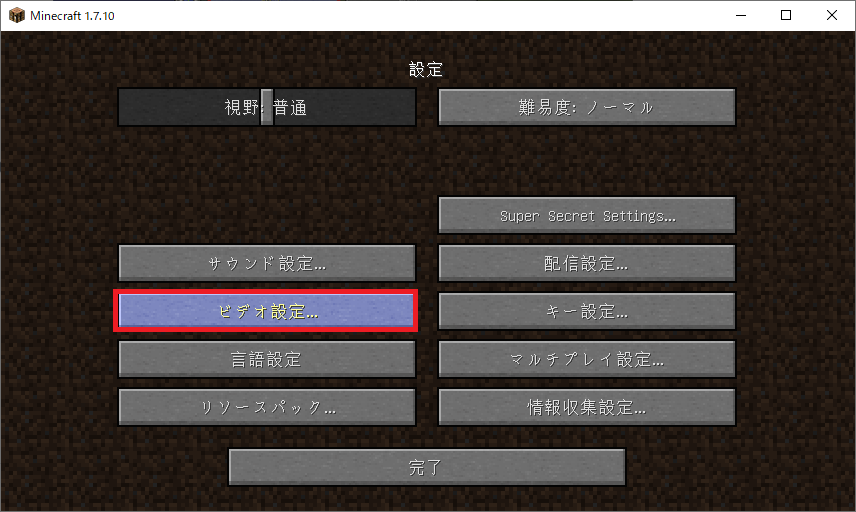
そしてシェーダーの詳細設定をクリックし、
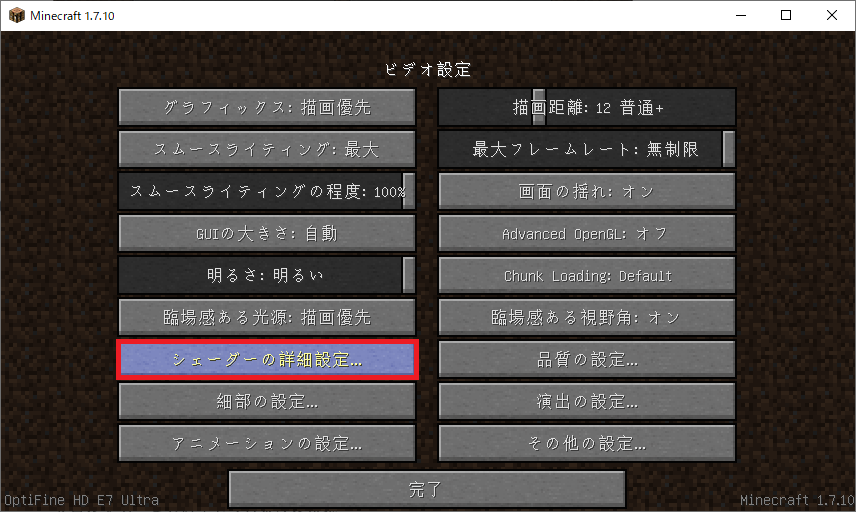
するとこんな感じの画面になります。今は選べるシェーダーがないですが、シェーダーのフォルダーをクリックします。

シェーダーパックを入れるフォルダが開くので、ダウンロードした影MODをここに移動します。基本的に影MODはZIPフォルダのまま入れるものが多いです。

新しく入れたシェーダーをクリックして、完了を押せばOKです。シェーダーを選んだあと、PCスペックによっては数分待つこともありますので、気長に待ちましょう。
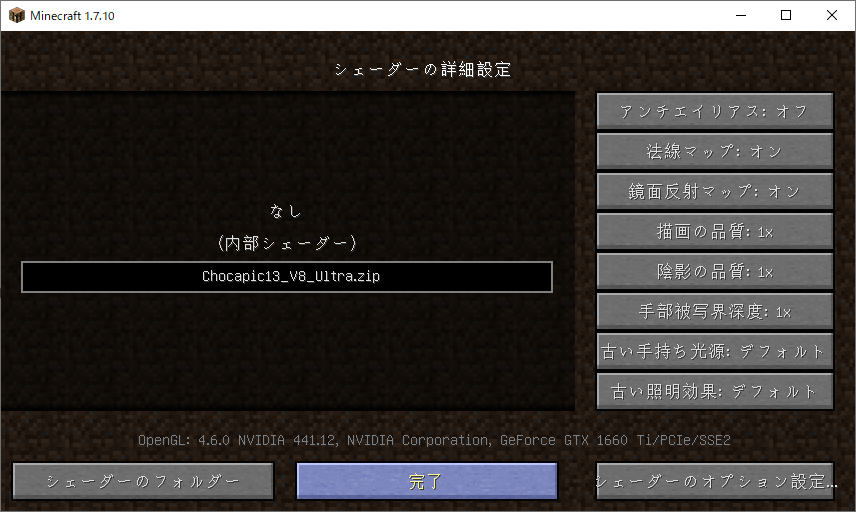
影MODが作動すればOKです。
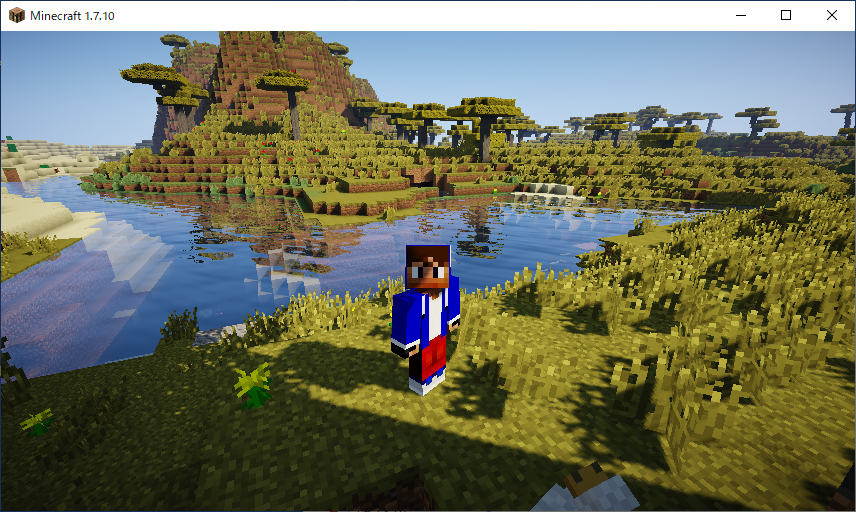
おすすめ影MOD: Chocapic13’s Shader
僕がよく使うのが、このChocapic13’s Shaderです。今回例として使ったのもこれですね。
昼にまぶしすぎず、夜に暗すぎず、割かし軽めなので、使いやすさがダントツ1番だと思います。
影や光の表現もきれいで、観光マップなどで使っても映えるでしょう。
コチラが公式ダウンロードページです。一番下に書いてある通り、v6はどのバージョンでも動くので迷ったらそれにしましょう。

リンクをクリックして5秒待つと勝手にダウンロードされます。
もし自動でダウンロードが開始されない場合は、青文字のhereをクリックしましょう。

ダウンロードしたら、このZIPフォルダをいったん展開します。
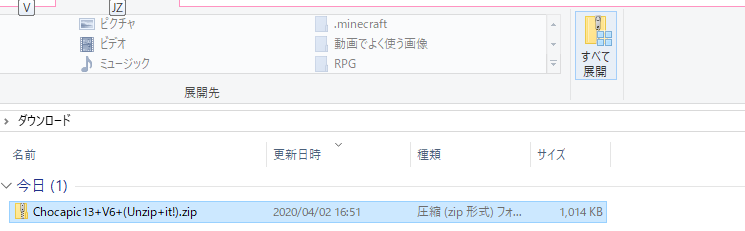
展開すると、中にさらに複数のZIPフォルダが入っています。上が一番動作が重く、下に行くほど軽くなります(ただし重いほうが画質が良い)お好きなものをZIPのままShaderPacksフォルダにいれましょう。

Chocapic13シェーダーは現在いくつかの不具合がでる場合がありますが、その場合は以下の方法で直すことができます。詳しくは下のリンクをクリック。

Aternosに入る場合(マルチサーバーで使う場合)
Aternosに限らず、マルチサーバーで影MODを使う場合、基本的に個人個人のPCに導入する形になります。
Optifineと影MOD以外の条件(サーバーのソフトウェア、バージョン、導入されているMOD)がそろっていれば、いつも通りサーバーにログインすることができます。

注意点としては、生活系サーバーに参加する際、Optifineは便利系MODとして使用を許可される場合が多いですが、稀にMODはすべて禁止というところもありますので、調べてから導入しましょう。









コメント
コメント一覧 (2件)
配布マップをaternosに導入することは可能ですか?スカイブロックを友達とやりたいのですが…
コメントありがとうございます。
可能ですよ~
やり方はこんな感じです。
Aternosにログインした後、左メニューの「ワールド」をクリックし、
右の方にあるオレンジ色の「アップロード」をクリックします。出てきた2つの選択肢の2番目、「ZIPアーカイブ」を選択し、配布マップのzipファイルを選択します。
後はアップロードが完了するまで待ったらログインしてOKです。
注意点は2つで、1つ目はワールドデータのサイズが250mb以上だとアップできません。
2つ目はまれに正常にアップできないことがあるそうなので、その場合は上げ直してください。
ワールドデータはzipファイルで配布されていることが多いので、基本的には大丈夫ですが、もしそうでなかった場合はご自分で圧縮してください。
またわからないことが合ったらいつでも聞いてくださいね。